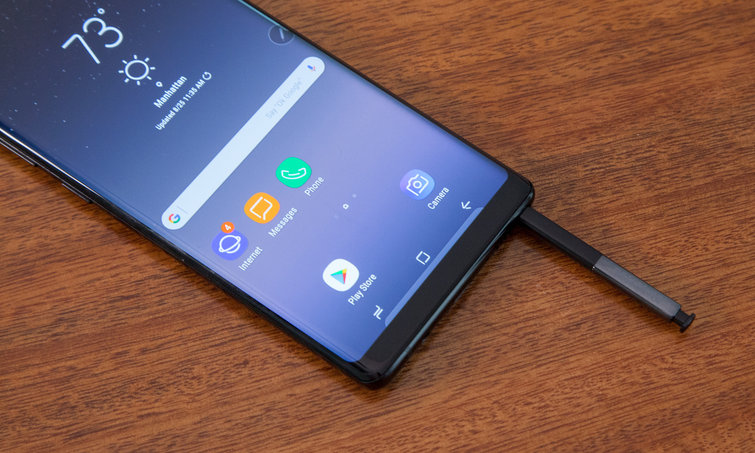Если вы купили новый Samsung Galaxy Note 9, я уверен, что вы уже наслаждаетесь его фантастическими возможностями. Новый Samsung Galaxy Note 9 оснащен множеством функций, которые многие люди найдут полезными, и чтобы улучшить ситуацию, Samsung сделал возможным для пользователей отключить некоторые из этих функций, если они считают их ненужными.
Одна из таких функций, которая была широко принята многими пользователями, но все еще может быть отключена, — это функция Predictive text. В этой статье я расскажу, как включить и отключить функцию предиктивного текста на Samsung Galaxy Note 9.
По умолчанию функция предиктивного текста включена, однако, если вы не являетесь ее поклонником, я расскажу, как ее можно быстро отключить.
Содержание
How To Turn Off Predictive Text On Samsung Galaxy Note 9
- Убедитесь, что вы включили Samsung Galaxy Note 9
- Найдите значок Настройки и нажмите на него
- Перейдите к опции Language & Перейдите к опции Язык и ввод и нажмите на нее
- Нажмите на Samsung Keyboard
- Перейдите к опции Предикативный текст и нажмите на нее, чтобы включить его
Расширенные настройки
Существует также опция Расширенные настройки, которая дает вам больше доступа к тому, как работает предиктивный текст на вашем Samsung Galaxy Note 9. Одним из преимуществ расширенных настроек является то, что вы можете выбрать, через какое время после длительного нажатия клавиши на клавиатуре Samsung Galaxy Note 9 будут предложены альтернативные клавиши.
Опции коррекции текста
Когда вы закончите настройку функции предиктивного текста, вам также будет доступна опция коррекции текста. Работа функции коррекции текста заключается в том, что пользователи могут добавлять свои собственные слова в предустановленный словарь. Это означает, что функция автокоррекции сможет использовать вновь добавленные слова при наборе текста на клавиатуре.
Я уверен, что эта статья поможет вам узнать, как включить функцию Predictive text на вашем Samsung Galaxy Note 9, а если вы хотите отключить ее, все, что вам нужно сделать, это следовать инструкциям, перечисленным выше, и когда вы дойдете до последнего шага, переведите переключатель в положение OFF, и функция предиктивного текста будет деактивирована.
YouTube видео: Включение предикативного текста Samsung Galaxy
Вопросы и ответы по теме: “Включение предикативного текста Samsung Galaxy”
Как включить быстрый набор текста на самсунге?
**Если Вы установили и используете другую клавиатуру, эта инструкция не подойдет.**1. Откройте любое приложение, в котором можно вызвать клавиатуру. 2. Нажмите значок шестеренки. 3. Выберите пункт «Интеллектуальный набор» или «Управление провед. 4. Активируйте «Непрерывный ввод» или «Безотрывный набор». 5. Готово.
Как включить свайп на клавиатуре Самсунг?
Откройте настройки телефона, перейдите в раздел “Общие настройки” и выберите “Язык и ввод”. Теперь нажмите по “Экранная клавиатура”, выберите там “Клавиатура Samsung”, а затем тапните по опции “Интеллектуальный набор”. Жесты/свайпы отключены, поэтому нажмите по второму пункту “Безводный набор”, чтобы активировать его.
Как поставить таймер на телефоне самсунг?
Таймер1. На телефоне откройте приложение “Часы” . 2. В нижней части экрана нажмите Таймер. 3. Задайте период времени. 4. Нажмите на значок “Старт” . 5. Когда время выйдет, вы услышите звуковой сигнал. Чтобы отключить его, нажмите на значок “Стоп” .
Как настроить голосовой ввод на самсунге?
Как включить голосовой поиск1. На телефоне или планшете Android откройте приложение Google . 2. В правом верхнем углу экрана нажмите на значок профиля Настройки Голос. 3. В разделе Voice Match выберите Voice Match. 4. Включите функцию Окей, Google. 5. Настройте Voice Match, следуя инструкциям на экране.
Как включить подбор слов на самсунге?
Нажмите здесь, если на устройстве Android 11, 10, 9, 81. Откройте «Настройки» 2. Выберите «Общие настройки». 3. Выберите «Язык и ввод». 4. Выберите пункт «Экранная клавиатура» (на некоторых версиях пункт может отсутствовать или называться «Виртуальная клавиатура»). 5. Выберите «Клавиатура Samsung». 6. Выберите «Интеллектуальный набор».
Как печатать на телефоне не отрывая пальца?
Используйте непрерывный наборAndroid-юзеры могут в разы ускорить скорость печати, активировав функцию непрерывного набора. Она позволяет вводить слова, не отрывая пальца от клавиатуры. При этом пробелы будут ставиться автоматически после того, как вы закончите вводить слово и поднимите палец с клавиатуры.